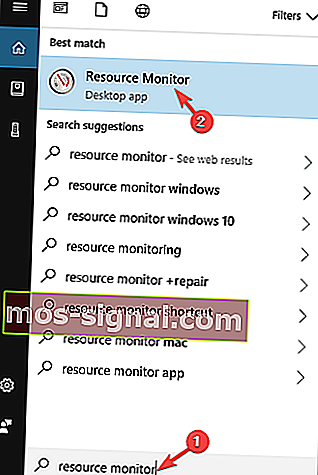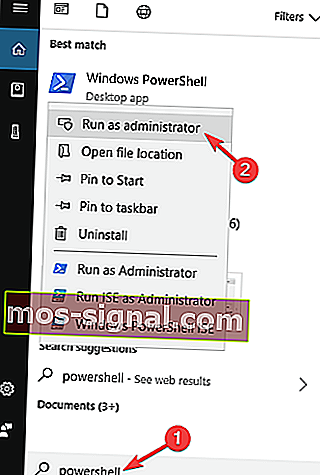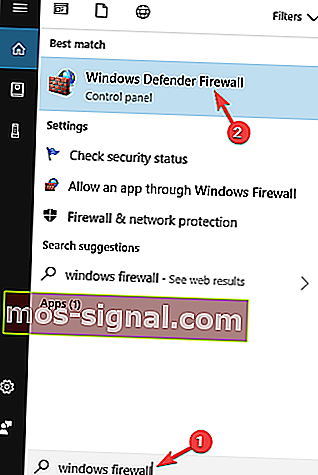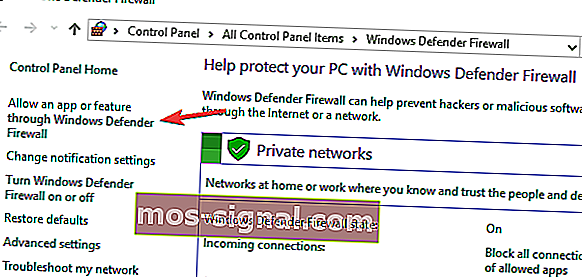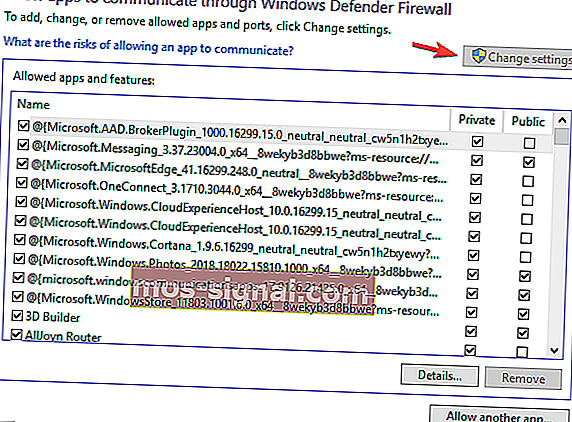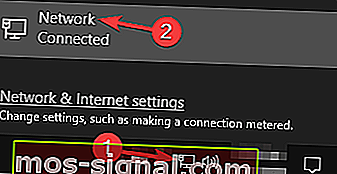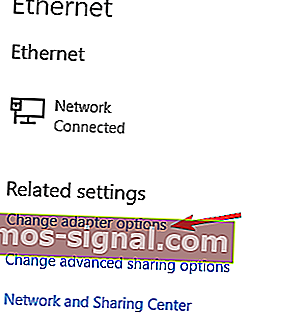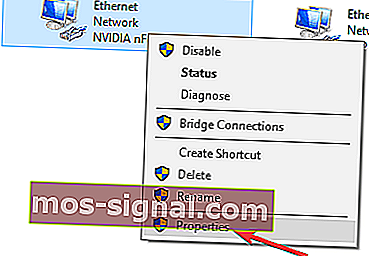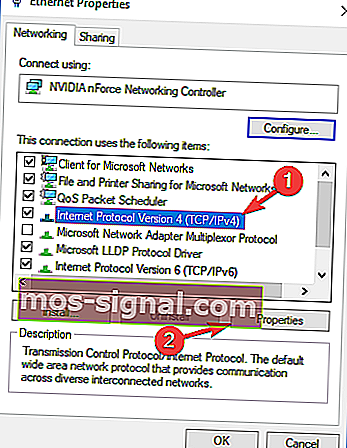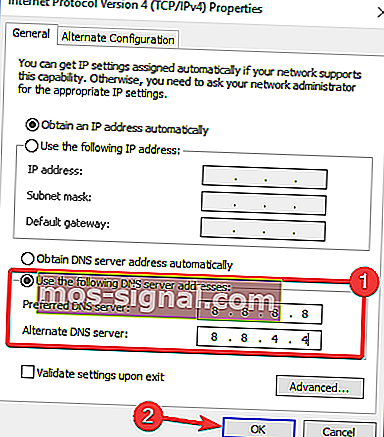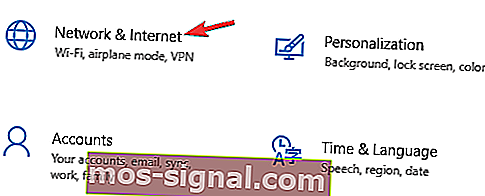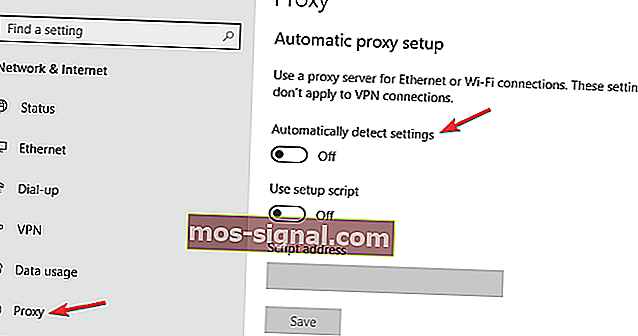League of Legends פינג קוצים ב- Windows 10 [מדריך GAMER]
- League of Legends הוא אחד המשחקים הפופולאריים ברשת המולטי-פלייר ברשת.
- משתמשים מדווחים על קוצים של פינג ב- Windows 10 בעת משחק המשחק ובמאמר זה נבדוק דרכים שיכולות לעזור לך לתקן זאת.
- הקפד לעיין במדור המשחקים שלנו לקבלת מאמרים קשורים נוספים.
- תוכלו למצוא תיקונים נפוצים יותר עבור משחקים שונים בפתרון הבעיות שלנו, הקפד להוסיף אותו לסימניות.

League of Legends הוא משחק מהנה לשחק שמאתגר את השחקנים לקחת על עצמם תפקיד של זימון ששולט באלוף בעל יכולות וכישורים ייחודיים.
הם נלחמים נגד צוות של שחקנים אחרים או אלופי AI כדי להשמיד את ה- Nexus של הקבוצה היריבה.
למרות ש- League of Legends הושק לפני כמה שנים, הוא עדיין מושפע מסדרת נושאים מעצבנים.
קפיצות פינג יכולות להיות בעיה גדולה בכל משחק, ושחקנים רבים מליגת האגדות דיווחו על בעיה זו.
להלן מספר בעיות נפוצות שדווחו על ידי משתמשים:
- פיגור של League of Legends - זה יכול להיגרם על ידי יישומי רקע במחשב האישי שלך, אז וודא שאתה מפעיל רק את המשחק ולא יישומים אחרים עתירי רשת ברקע.
- קפיצות פיגור בליגה של אגדות, אלחוטיות - אם זה המקרה, אנו מציעים לעבור באופן זמני לרשת קווית ולבדוק אם זה עוזר.
- פינג של League of Legends הולך גבוה - פינג גבוה נגרם בדרך כלל מיישומים הפועלים ברקע. אם יש לך בעיה זו, אנו ממליצים לך לבדוק את האנטי-וירוס וחומת האש שלך. במקרים מסוימים ייתכן שיהיה עליך להשבית את האנטי-וירוס / חומת האש שלך כדי לפתור בעיה זו.
במאמר זה אנו נתמקד בקוצים של פינג המתרחשים באופן אקראי במחשבי Windows 10 ונציע לך דרך לעקיפת הבעיה המהירה שבה תוכל להשתמש כדי לפתור בעיה זו.
כיצד אוכל לתקן בעיות פינג של ליגת האגדות?
1. השתמש ב- Speedify

VPN מעולה שתוכל להשתמש בו כשמשחק בליגה של אגדות הוא Speedify.
הודות ליכולות המתקדמות שלו, הוא יפתור כל בעיה שיש לך על ידי גילוי, הגנה ותעדוף של בעיות החיבור בקלות.
אתה יכול להשתמש ב- Speedify בעת גלישה באינטרנט או סטרימינג. יש לו מהירות רבה ואתה אפילו לא שם לב לשימוש בו.
התנועה שלך תנוטר גם כן ותקבל מידע לגבי השימוש בחיבור או אובדן מנות שיאפשר לך לנהל טוב יותר את הגדרות הרשת שלך.

מהיר
ה- VPN הטוב ביותר לזהות ולתעדף את בעיות החיבור שלך כדי שהמשחק שלך לא יופרע. נסה זאת עכשיו! ניסיון בחינם בקרו באתר2. בדוק את האנטי-וירוס וחומת האש שלך

אם אתה נתקל בבעיות עם קפיצות פינג בליגה של אגדות, ייתכן שתוכל לתקן אותן על ידי בדיקת תצורת האנטי-וירוס וחומת האש שלך.
לפעמים האנטי-וירוס שלך יכול להפריע למערכת שלך ולגרום לבעיות ביישומים מסוימים.
כדי לפתור את הבעיה, עליך לפתוח את הגדרות האנטי-וירוס שלך ולנסות להשבית תכונות מסוימות. הקפד להשבית את תכונות חומת האש באנטי-וירוס שלך ובדוק אם זה פותר את הבעיה עם קוצים של פינג.
יש הרבה יישומי אנטי-וירוס נהדרים בשוק, אך אם אתה רוצה הגנה מלאה שלא תפריע להפעלות המשחק שלך, אנו ממליצים להשתמש ב- Bitdefender.
מה שהופך את Bitdefender למדהים הם תכונות ההגנה המתקדמות שלו וחוסר ההפרעה למערכות אחרות. אתה תהיה מוגן לחלוטין תוך כדי ליהנות מחוויה חלקה במכשיר שלך.

Bitdefender
הגנה מתקדמת נגד תוכנות זדוניות ללא הפרעות מערכת. שמור על אבטחת המכשיר באמצעות האנטי-וירוס הטוב ביותר! $ 29.99 לשנה קבל את זה עכשיו3. הסר את אפליקציית Xbox
- הקלד צג משאבים בתוך תפריט החיפוש ובחר את התוצאה הראשונה.
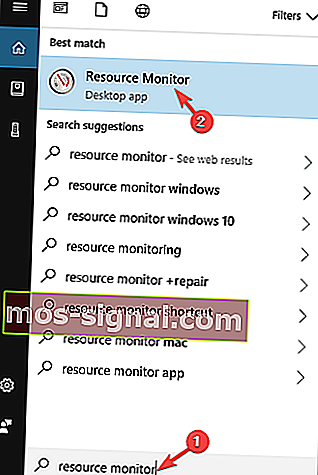
- עבור למקטע הרשת של Resource Monitor.
- חפש תהליך שנקרא GameBarPresenceWriter . תהליך זה הוא חלק מאפליקציית Xbox.
- השבת את אפליקציית Xbox לחלוטין.
השבת את אפליקציית Xbox:
- הקלד PowerShell בתפריט החיפוש ולחץ באמצעות לחצן העכבר הימני על Windows PowerShell.
- לאחר מכן לחץ על הפעל כמנהל .
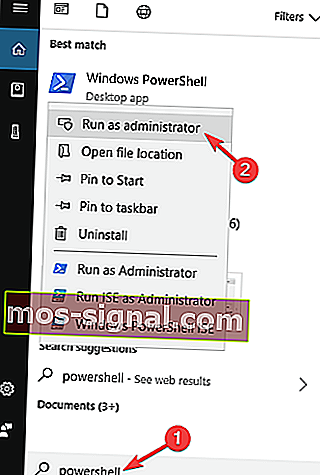
- הזן והפעל את הפקודה הבאה:
Get-AppxPackage Microsoft.XboxApp | Remove-AppxPackage
4. כבה את אפשרות החיבור האוטומטי עבור Wi-Fi

על מנת להפחית את קפיצות פינג של League of Legends, כדאי לנסות לשנות כמה הגדרות Wi-Fi. לדברי משתמשים, לפעמים תכונת החיבור האוטומטי עבור ה- Wi-Fi שלך עלולה לגרום להופעה של בעיה זו.
כדי לכבות אותו, פשוט לחץ על סמל ה- Wi-Fi במגש המערכת שלך, בחר ברשת ה- Wi-Fi שאליה ברצונך להתחבר ובטל את הסימון של האפשרות התחבר אוטומטית .
עכשיו התחבר לרשת ובדוק אם הבעיה עם קוצים של פינג עדיין מופיעה. אם אתה יכול, נסה לעבור לחיבור אתרנט.
למרות כל היתרונות שלו, חיבור ה- Wi-Fi נוטה להפריע, וזה יכול להשפיע בצורה דרסטית על הפינג שלך.
מצד שני, חיבור קווי מציע יציבות טובה יותר והגנה טובה הרבה יותר מפני הפרעות, אז אם אתה יכול, נסה להשתמש בחיבור קווי ובדוק אם זה עוזר לפינג שלך.
5. ודא ש- League of Legends אינו חסום על ידי חומת האש שלך
- לחץ על מקש Windows + S והזן את חומת האש של חלונות .
- בחר בחומת האש של Windows Defender מרשימת התוצאות.
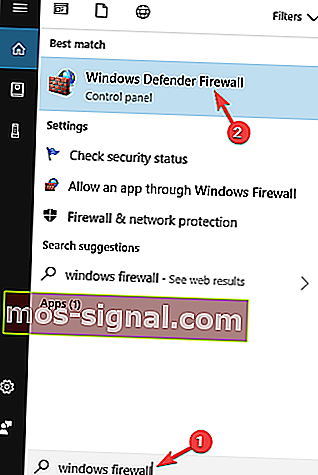
- לחץ על אפשר יישום או תכונה דרך חומת האש של Windows Defender.
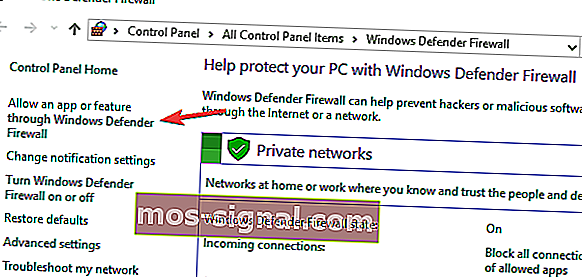
- לחץ על שנה הגדרות ובדוק את League of Legends ברשימה.
- אם היישום אינו זמין, לחץ על אפשר יישום אחר והוסף אותו ידנית.
- לאחר שתעשה זאת, לחץ על אישור כדי לשמור שינויים.
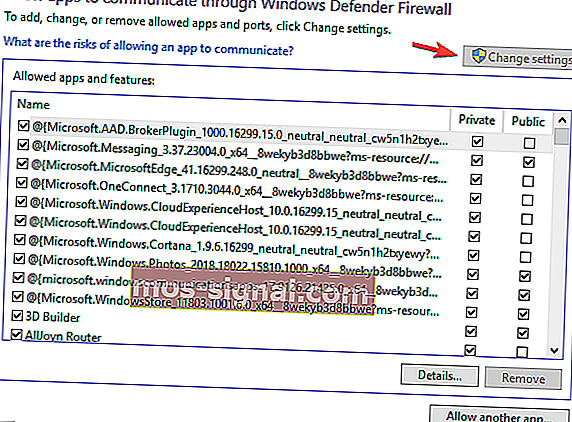
כדי ש- League of Legends יעבוד כראוי במחשב האישי שלך, יש לאפשר לקבצים הבאים לעבור דרך חומת האש שלך:
- C: Riot Games ליגה של Legendslol.launcher.exe
- C: Riot Games ליגה של Legendslol.launcher.admin.exe
- C: Riot Games הליגה של LegendsRADSsystemrads_user_kernel.exe
- C: Riot GamesLeague of LegendsLeagueClient.exe
- C: Riot GamesLeague of LegendsRADSsolutionslol_game_client_slnreleases (גרסת המהדורה האחרונה - למשל: 0.0.0.xx) deployLeague of Legends.exe
- C: Riot GamesLeague of LegendsRADSprojectslol_air_clientreleases (גרסת המהדורה האחרונה - למשל: 0.0.0.xx) deployLolClient.exe
- C: Riot GamesLeague of LegendsRADSprojectslol_launcherreleases (גרסת המהדורה האחרונה - למשל: 0.0.0.xx) deployLoLLauncher.exe
לאחר שתאפשר את כל הקבצים הללו דרך חומת האש, לא אמורה להיות לך בעיות נוספות במשחק.
6. שנה את ה- DNS שלך
- לחץ לחיצה ימנית על סמל הרשת במגש המערכת שלך.
- בחר רשת מהתפריט.
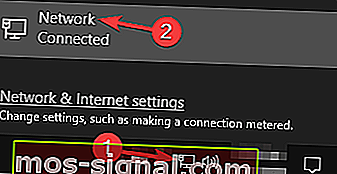
- בחר שנה אפשרויות מתאם .
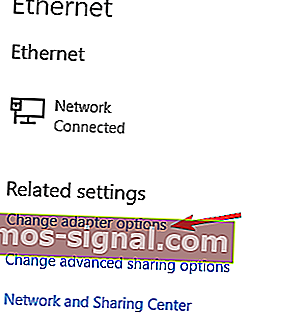
- לחץ באמצעות לחצן העכבר הימני על הרשת שלך ובחר מאפיינים מהתפריט.
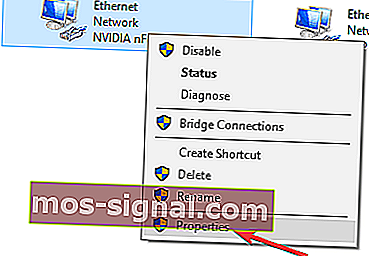
- בחר פרוטוקול אינטרנט גרסה 4 (TCP / IPv4) ולחץ על מאפיינים .
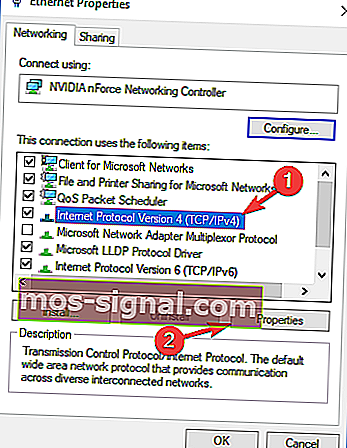
- בחר השתמש בכתובות שרת ה- DNS הבאות .
- עכשיו להגדיר את שרת ה- DNS המועדף כדי 8.8.8.8 ו שרת DNS חלופי כדי 8.8.4.4 .
- לחץ על אישור כדי לשמור שינויים.
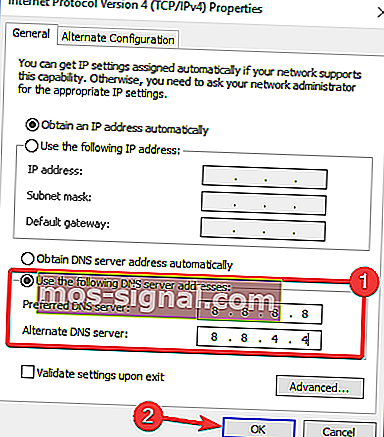
כתובת ה- DNS הטרייה שלך נראית בסדר אבל השרת לא מגיב? להלן פיתרון מהיר לכך.
7. העבירו את היציאות הנדרשות

על מנת להפחית קפיצות פינג בליגת האגדות, ייתכן שיהיה צורך להעביר את הנמלים הנדרשים. העברת נמל היא הליך מתקדם וכדי לראות כיצד לעשות זאת כראוי, אנו ממליצים לך לבדוק את המדריך של הנתב שלך.
התהליך שונה עבור כל נתב, ולכן אין הנחיות אוניברסליות. פשוט היכנס לנתב שלך ובדף התצורה אתר את העברת היציאות. כעת העבירו את היציאות הבאות:
- 5000 - 5500 UDP (לקוח המשחק של League of Legends)
- 8393 - 8400 TCP (פאצ'ר ומאסטרו)
- 2099 TCP (PVP.Net)
- 5223 TCP (PVP.Net)
- 5222 TCP (PVP.Net)
- 80 TCP (חיבורי HTTP)
- 443 TCP (חיבורי HTTPS)
- 8088 UDP ו- TCP (מצב הצופה)
לאחר העברת היציאות הנדרשות, הבעיה צריכה להיפתר לחלוטין.
8. השבת proxy ו- VPN
- לחץ על מקש Windows + I כדי לפתוח את אפליקציית ההגדרות .
- בחר בסעיף רשת ואינטרנט .
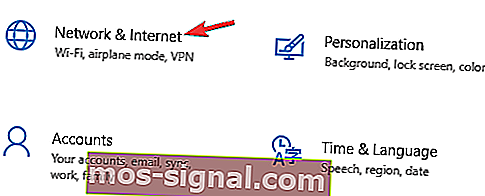
- בחר proxy מהתפריט משמאל והשבית את כל ההגדרות בחלונית הימנית.
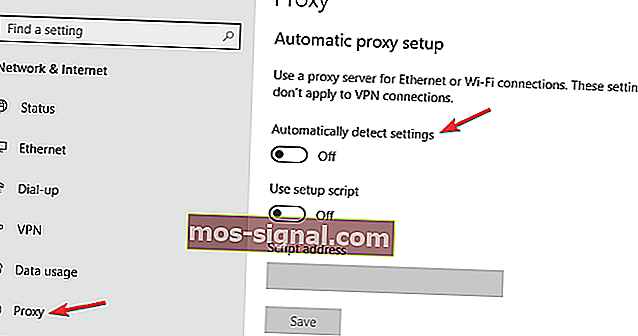
אתה כבר לא צריך לחוות קוצים של פינג עכשיו. השתמש בסעיף ההערות למטה כדי לספר לנו אם שיטות אלה עבדו בשבילך!
הערת עורך: פוסט זה פורסם במקור ביוני 2018 ומאז שופץ ועודכן בספטמבר 2020 לרעננות, דיוק ומקיף.